Zorin OS 10 Kurulumu 38043804 okunma
Zorin OS, en popüler Linux dağıtımlarından biri. Ubuntu tabanlı olarak geliştiriliyor. Diğer dağıtımlardan en büyük farkı Windows’tan Linux’a geçen yeni kullanıcılara hitap ediyor. Sistemi kullandığınızda yabancılık çekmiyorsunuz. Yeni geçen bir kimseye KDE sistemi veya Gnome gibi masaüstü ortamları karışık gelebilir. Zorin OS da bu karmaşıklığı engellemek için geliştirilen bir sistem.
Bugün sizlerle birlikte sürüm 10’u kuracağız. Makale için Zorin OS’u VirtualBox üzerinde kuruyorum. Test ortamı anlayacağız.
DVD’yi boot edelim.
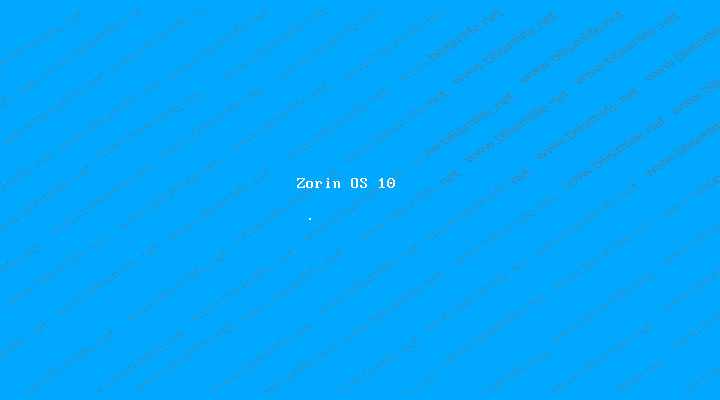
Dil seçme yeri geliyor. Buradan dilerseniz Ingilizce olarak devam edelim. Türkçe’yi de seçebilirsiniz. Install Zorin diyelim.
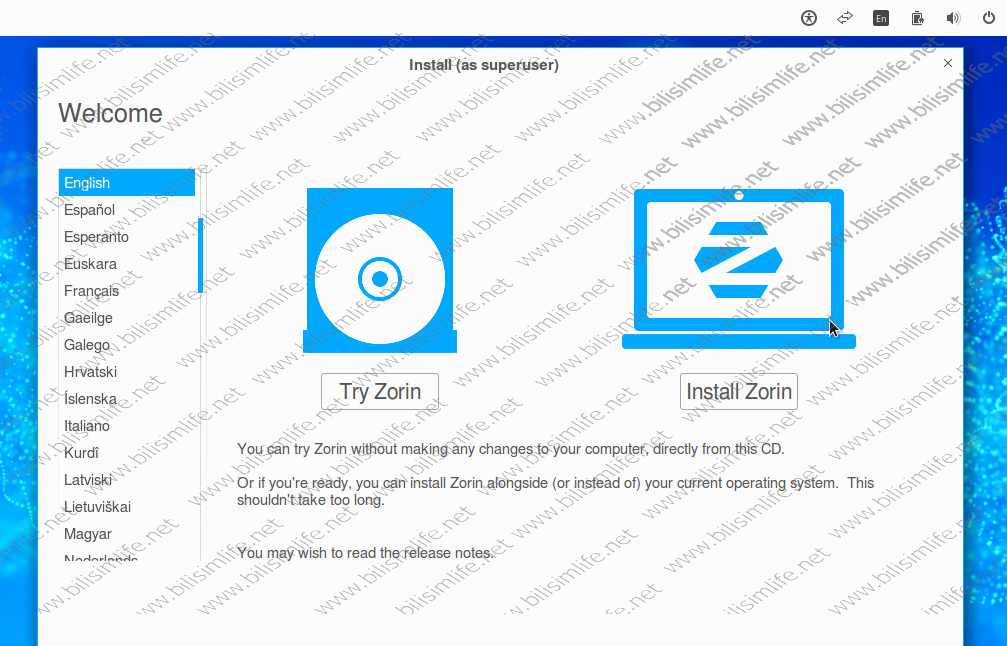
Zorin’i kurabilmeniz için en az 3 GB disk alanı gerekiyor. Internete bağlı olursanız 3. Parti ve güncellemeleri edinebilirsiniz. Sizin açınızdan daha faydalı olur.
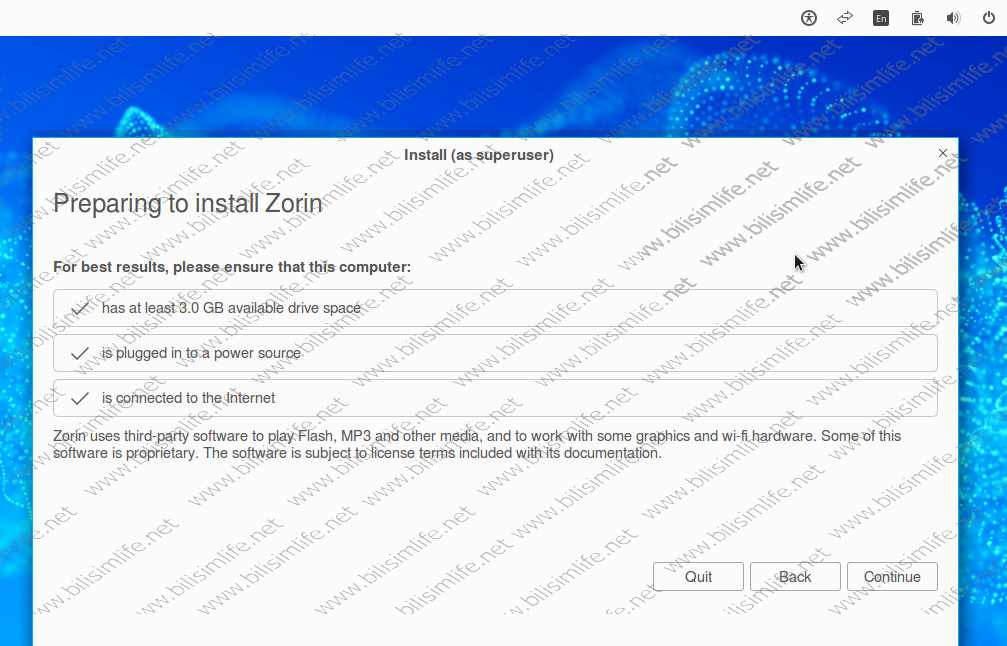
Şimdi ise kurulum türünü görüyoruz ve 4 seçeneğimiz var. Ubuntu kurulumunda birçok defa anlattım, Zorin’de de aynı. Seçenekler:
Erase disk and install Zorin: Diski siler ve otomatik diski bölümlendirerek Zorin’i kurar. Eğer sıfırdan kurulum veya deneme amaçlı bir kurulum yapmıyorsanız bu seçenekle devam etmeyin. Çünkü varolan belgelerinizi saklamayacak, silecektir.
Encrypt the new Zorion installation for security: Güvenlik için Zorin’in kurulumunu şifreler. Bu seçeneği seçerseniz diğer adımda şifre yazacaksınız.
Use LVM with the Zorin installation: Logical Volume Management kullanarak bölümlendirme yapar. Snapshotlara ve yeniden bölümlendirmeye izin verir.
Someting else: Başka bir şey olarak elle biçimlendirmeler yapabilirsiniz.
Test amaçlı bir kurulum yaptığımmızdan Erase disk diyerek otomatik kurulum sağlayacağım. Install Now diyelim.
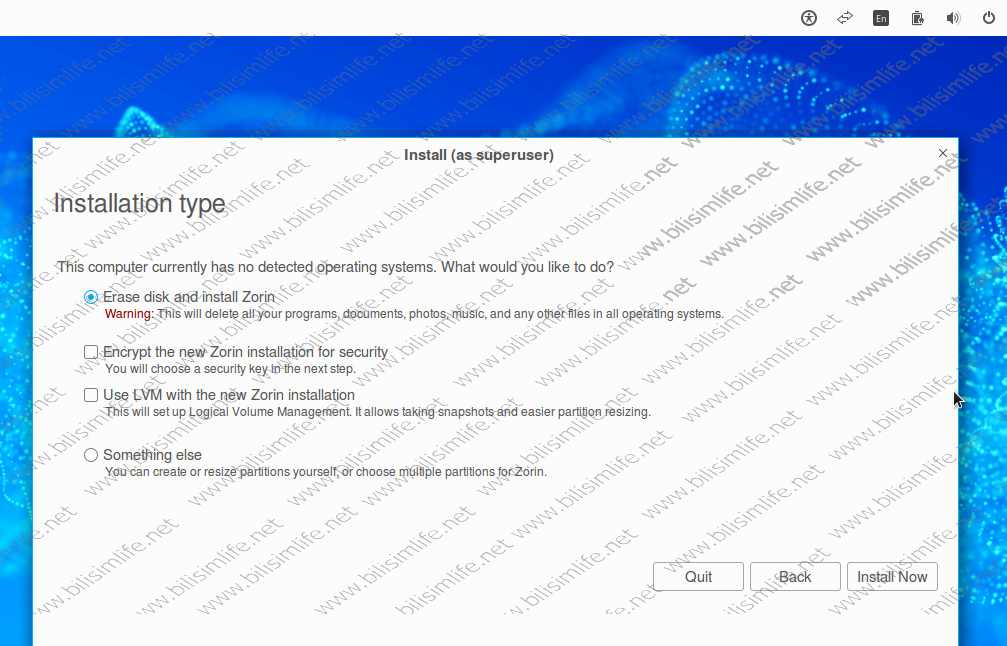
Değişiklikleri diske yazalım mı diyen bir bilgilendirme ekranı geliyor. Ext4 ve swap olarak ikiye bölmüş diski. Continue diyerek devam edelim.
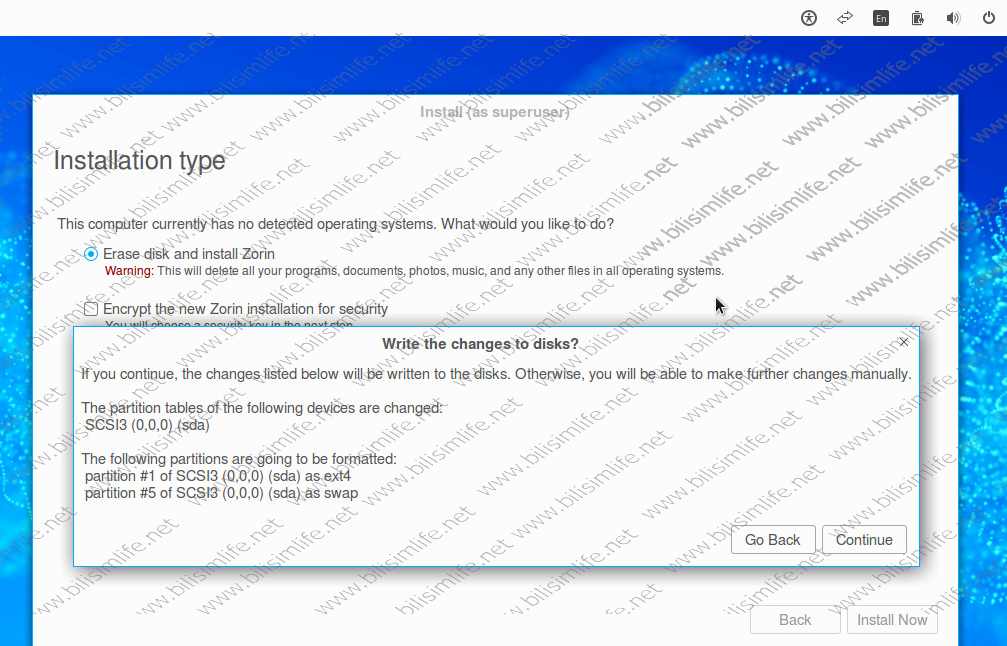
Nerede yaşadığımızı yazalım. Buna göre saat ve tarih ayarı yapacak.
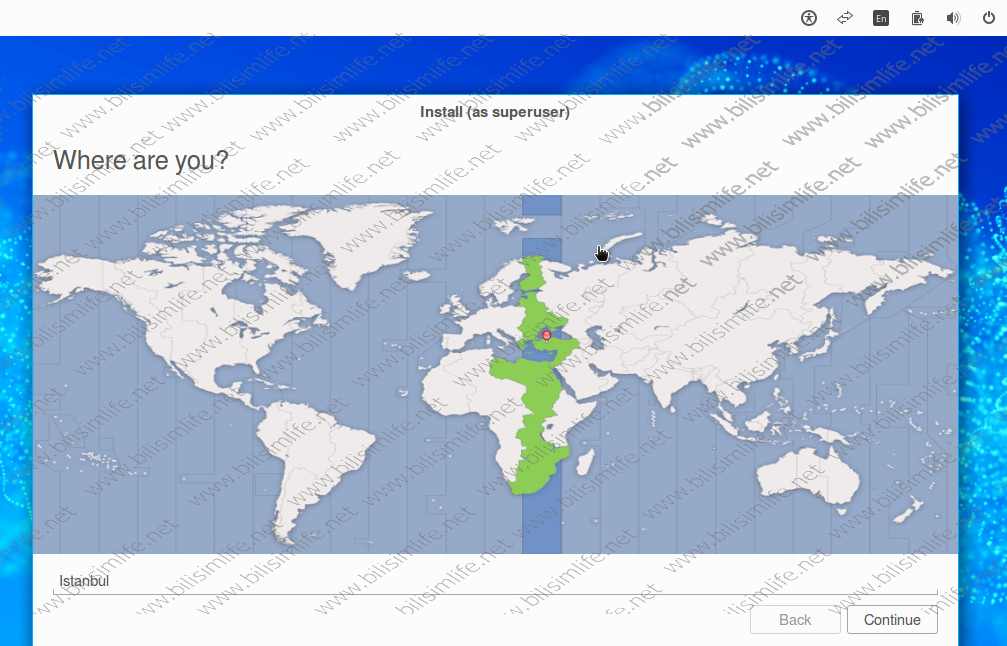
Klavya türümüzü seçelim.
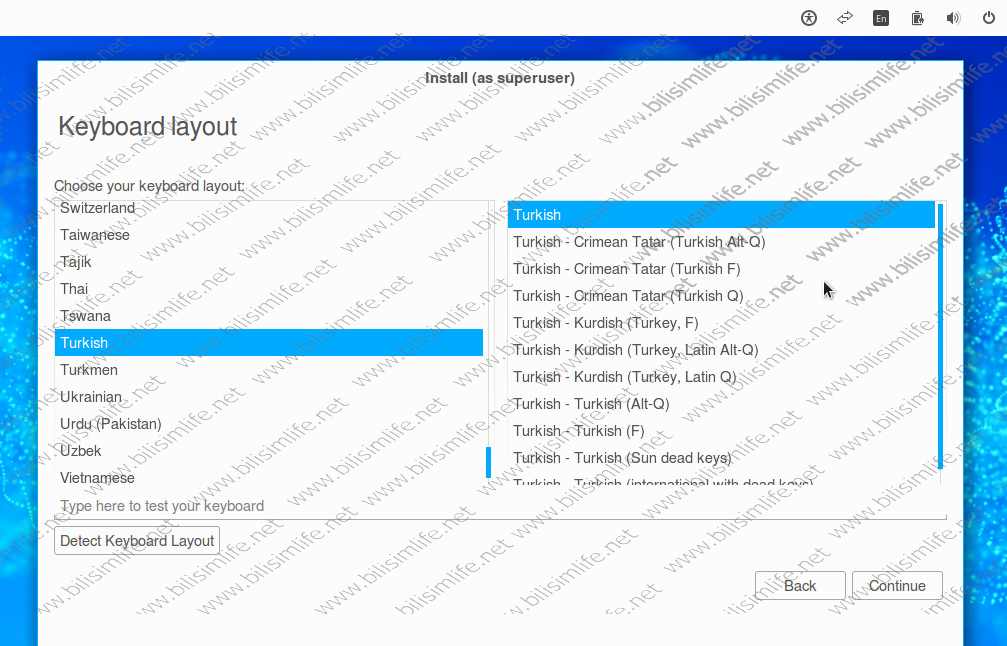
Kim olduğumuzu tanıtalım. Şifre girdikten sonra otomatik giriş yapmak istiyorsanız “Log in automatically” diyelim. Dilerseniz oturum açmak için sizden şifre sormasını isteyin. Home klasörünü de şifreleyebilirsiniz. Bu opsiyonları dilediğiniz gibi yapabilirsiniz. Sonradan da müdahele edebilirsiniz.
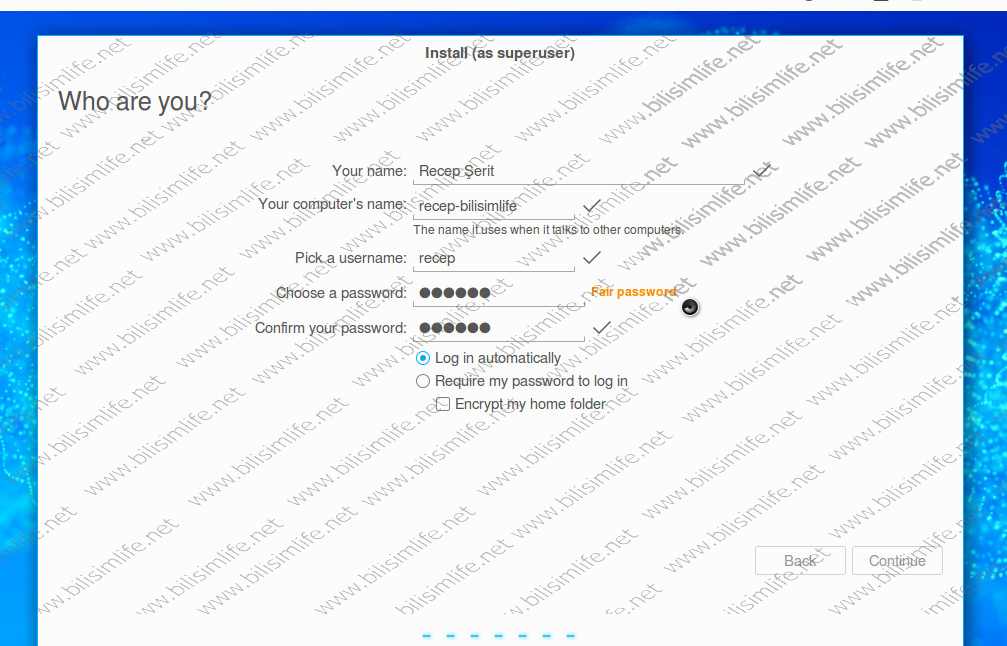
Kurulum devam ediyor.
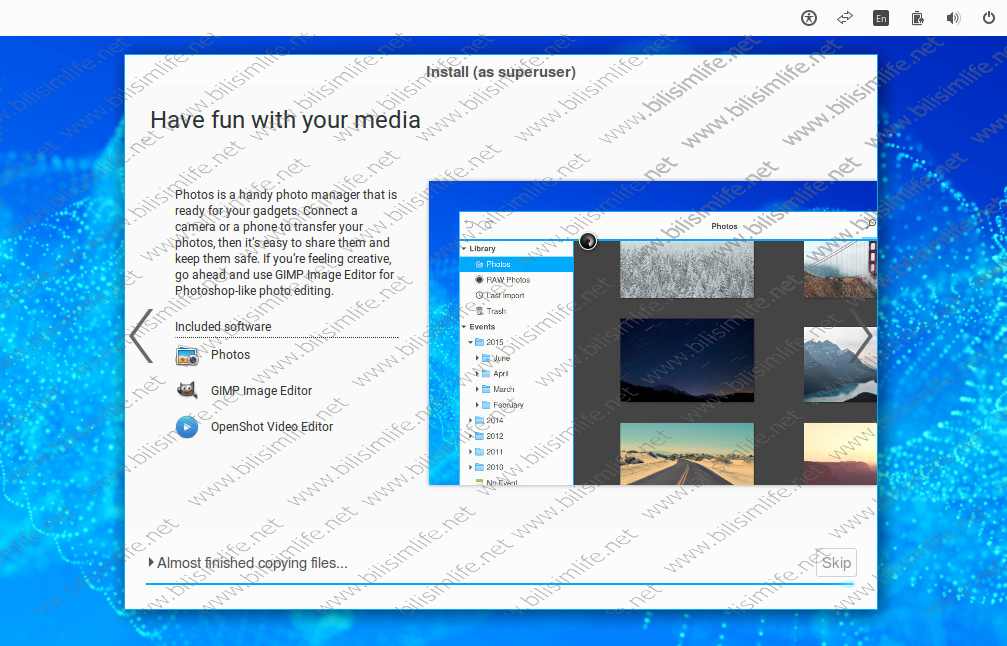
Zorin kuruldu. Yeniden başlatalım.
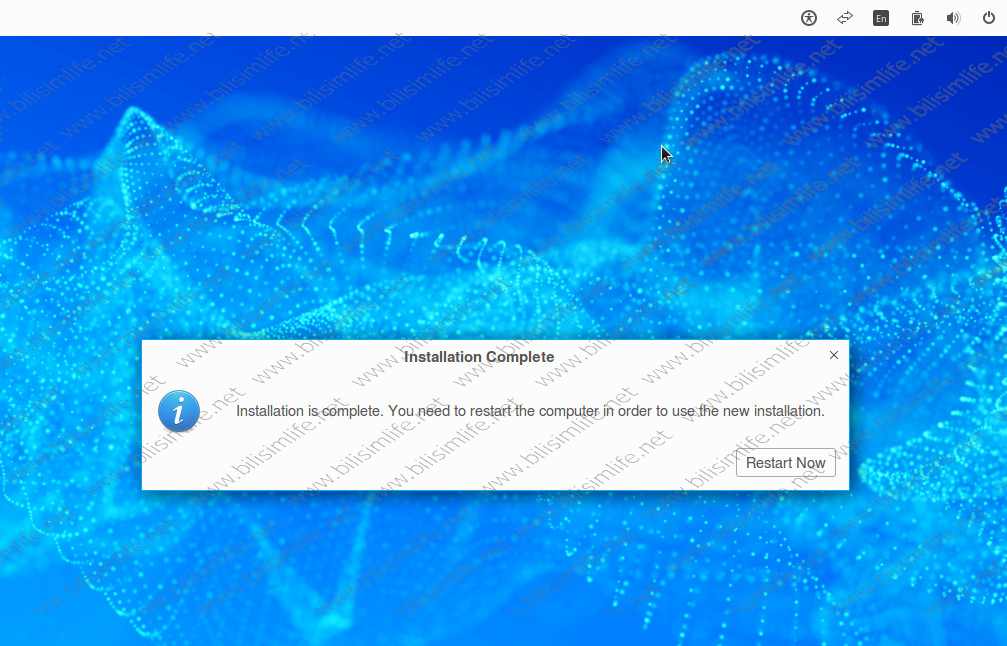
Kurulduktan sonra misafir eklentisini kuruyorum. Dediğim gibi bu test amaçlıydı. Görünümü aşağıdaki gibi.
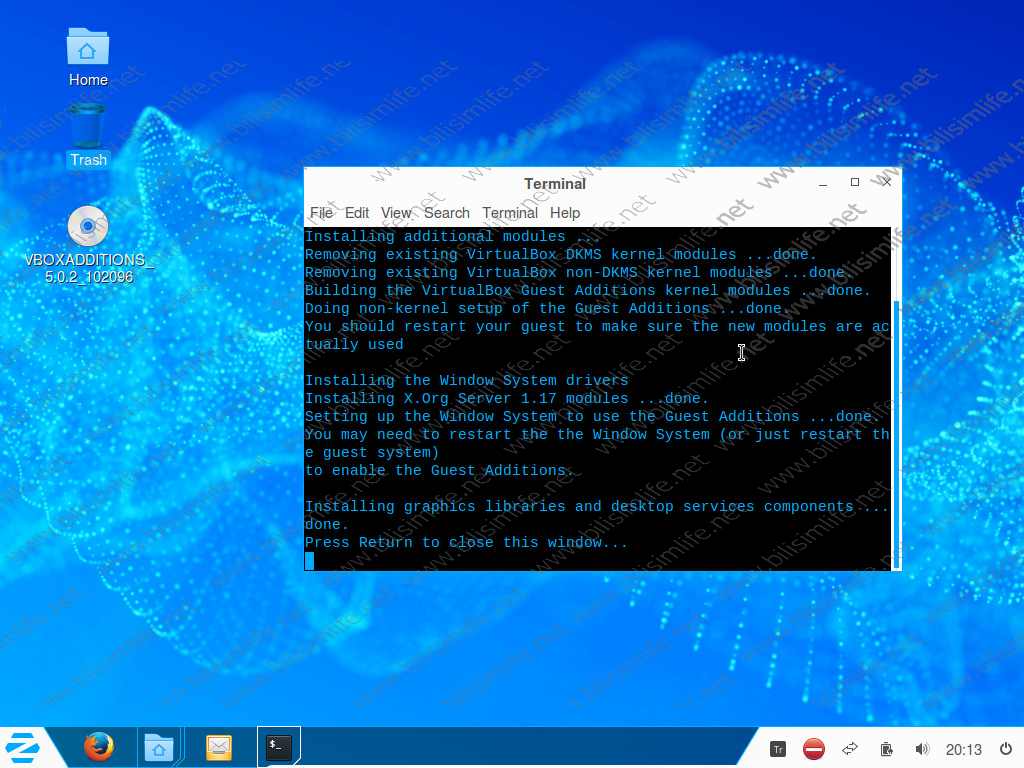
Konuyla ilgili problemlerinizi Genel Linux Dağıtımları kategorisine başlık olarak bildirebilirsiniz.
Kolay gelsin.
Recep ŞERIT

BİR YORUM YAZIN